Comment convertir un fichier 3GPP en MP3 gratuitement sur Windows et Mac
Un fichier 3GPP est un fichier multimédia enregistré au format 3GPP développé par 3rd Generation Partnership Project (3GPP). Ce format stocke la vidéo et l'audio et est généralement utilisé pour transmettre de la vidéo sur Internet et enregistrer des vidéos sur des téléphones mobiles 3G. Le format 3GPP est couramment utilisé par les téléphones mobiles 3G qui prennent en charge la capture vidéo, mais peut également être lu sur divers téléphones 2G et 4G. Avec l'émergence de nouveaux formats vidéo plus performants, le format 3GPP n'est plus utilisé par de nombreux téléphones. Les extensions de fichier associées à ce format sont .3GP et 3GP2.
Le format MP3 est un format qui permet de stocker les données audio. Bien que ce format utilise une compression avec perte, il garde une qualité sonore élevée. Le format MP3 est compatible avec la quasi-totalité de lecteurs audio portables. Il est possible de convertir 3GPP en MP3 à l'aide d'un convertisseur vidéo ou audio. Dans cet article, nous allons présenter trois méthodes simples pour convertir 3GPP en MP3 en ligne et hors-ligne.
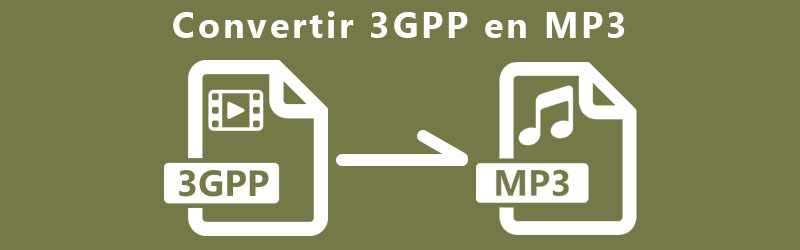
- Partie 1. Comment convertir 3GP en MP3 avec Vidmore Convertisseur Vidéo (recommandé)
- Partie 2. Comment convertir 3GPP en MP3 en ligne gratuitement
- Partie 3. Comment convertir 3GPP en MP3 gratuitement avec VLC
Partie 1. Comment convertir 3GP en MP3 avec Vidmore Convertisseur Vidéo (recommandé)
Vidmore Convertisseur Vidéo est un logiciel disponible pour Windows et Mac qui permet de convertir les fichiers vidéo et audio d'un format en un autre. Il prend en charge plus de 200 formats multimédias. Ce convertisseur multimédia est beaucoup recommandé pour sa qualité et sa vitesse de conversion élevée. Il peut être utilisé pour convertir un fichier 3GPP en MP3 sans perte de qualité.
Par ailleurs, ce convertisseur 3GPP MP3 permet de convertir plusieurs fichiers simultanément. C'est un outil rapide et puissant pour convertir tous ses fichiers 3GPP en MP3. Vidmore Convertisseur Vidéo est un logiciel payant qui offre une version gratuite qui permet de convertir les fichiers de 5 minutes gratuitement.
Vidmore Convertisseur Vidéo est téléchargeable sur Windows ou Mac à partir des liens ci-dessous.
- Convertir les fichiers vidéo et audio populaires, tels que MP4, 3GP, MKV, FLV, GIF, VOB, MP3, OGG, etc.
- Couper des fichiers vidéo et audio, tels que WebM, MP4, WMV, AVI, FLV, MOV, MKV, VOB, MP3, OGG, etc.
- Fichiers vidéo de sortie pour une lecture sur des appareils portables.
- Compresser une vidéo de haute qualité.
- Offrir de nombreux fonctions de montage vidéo, tels que recadrage, coupage, rotation, etc.
- Prévisualiser vos fichiers vidéo à tout moment avec le lecteur multimédia.

Étape 1. Importer le fichier 3GPP à convertir en MP3.
Après avoir téléchargé et installé Vidmore Convertisseur Vidéo, lancez-le, puis cliquez sur « Ajouter Fichier(s) ». Parcourez votre disque et sélectionnez les fichiers 3GPP à convertir en MP3.

Étape 2. Définir le format de sortie.
Après importation du fichier 3GPP, déroulez le menu « Convertir tout en », puis basculez sur la liste des formats audio et cliquez sur MP3. Ensuite, sélectionnez la qualité « Identique à la source », cette option permet de convertir 3GPP en MP3 tout en conservant la qualité du fichier.
Vidmore Convertisseur vidéo donne la possibilité de modifier le profil de conversion pour chaque format. Pour modifier le profil de conversion, cliquez sur la roue dentée devant le format sélectionné. Vous pouvez y ajuster les paramètres avancés tels que l'encodeur audio, le débit binaire audio, la fréquence d'échantillonnage et bien d'autres paramètres.
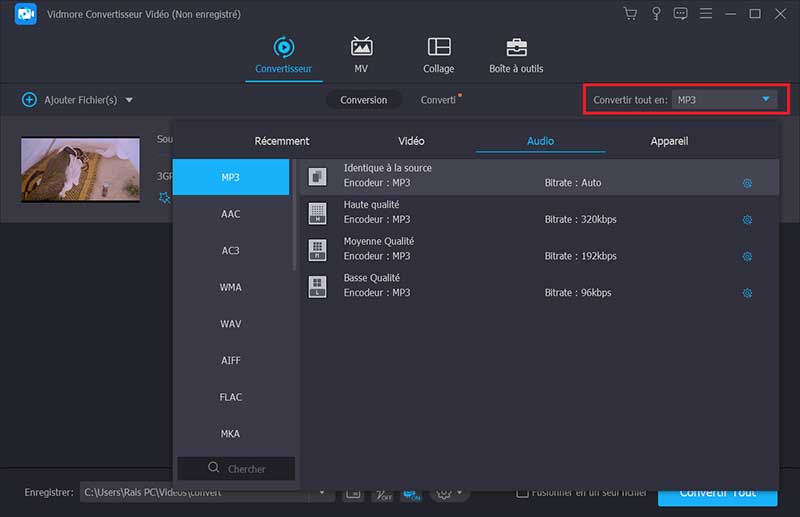
Étape 3. Convertir le fichier 3GPP en MP3 et l'exporter.
Pour convertir le fichier 3GPP en MP3, cliquez sur « Convertir Tout ». En quelques secondes, le fichier 3GPP sera converti en MP3 et enregistré dans le dossier d'exportation. Vous pouvez y accéder en cliquant sur l'icône de dossier au bas de la fenêtre.
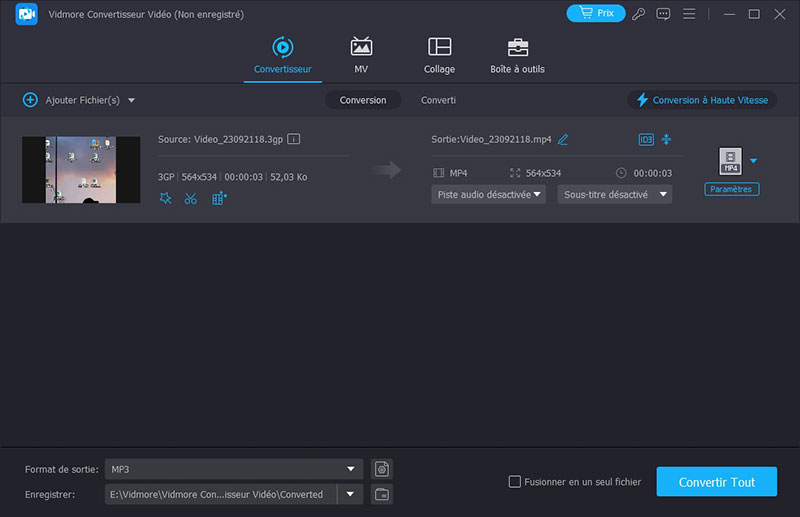
C'est aussi un logiciel de montage vidéo qui permet de faire un montage vidéo TikTok.
Partie 2. Comment convertir 3GPP en MP3 en ligne gratuitement
Une autre solution rapide pour transformer 3GPP en MP3 gratuitement est l'utilisation d'un convertisseur 3GPP MP3 en ligne. Cette méthode est idéale lorsque le fichier 3GPP à convertir en MP3 n'est pas volumineux. Car la conversion des fichiers en ligne est généralement lente.
De plus, la plupart de convertisseur en ligne limite la taille des fichiers. Convertio est un convertisseur en ligne qui prend en charge le format 3GPP. Il offre une bonne qualité de conversion, en plus il permet l'importation des fichiers à partir de Google Drive et Dropbox. Les étapes suivantes montrent comment convertir 3GPP en MP3 en ligne avec Convertio.
Étape 1. Importer le fichier 3GPP à convertir en MP3 en ligne.
Accédez au convertisseur 3GPP en MP3 en ligne à partir de l'adresse https://convertio.co/3gp-mp3, ensuite cliquez sur « Choose Files », puis sélectionnez le fichier 3GPP à convertir en MP3.
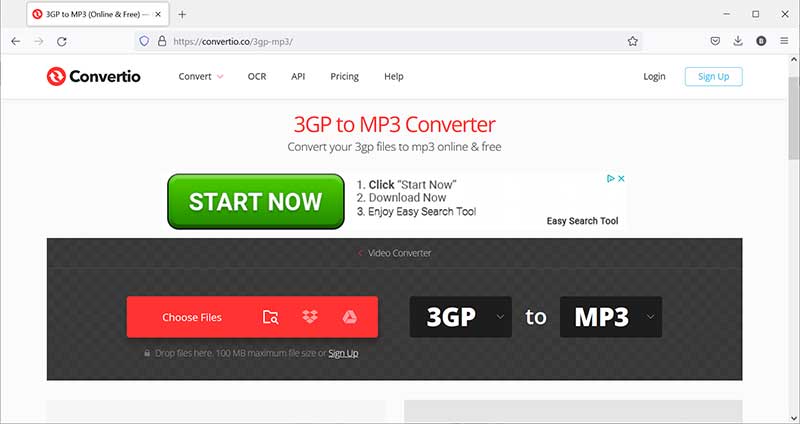
Étape 2. Convertir 3GPP en MP3 et exporter le fichier MP3.
Après importation du fichier 3GPP, cliquez sur Convert pour convertir le fichier 3GPP en MP3 gratuitement en ligne. À la fin de la conversion, cliquez sur Download pour télécharger le fichier MP3.
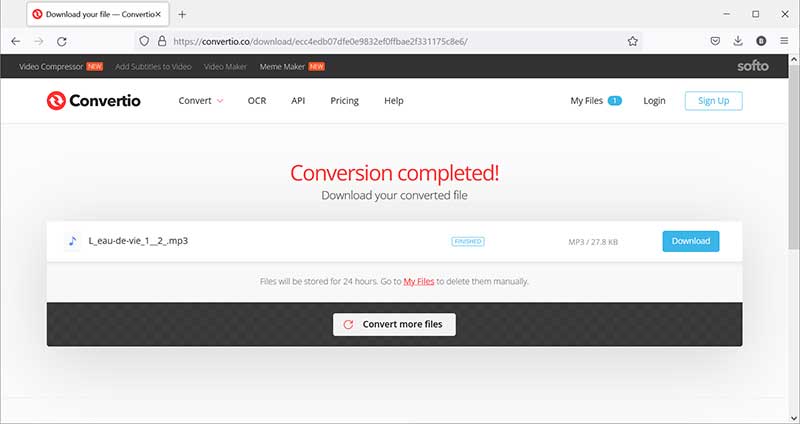
Partie 3. Comment convertir 3GPP en MP3 gratuitement avec VLC
VLC est un lecteur multimédia très populaire. Il est très utilisé pour la lecture des fichiers audio et vidéo. Il contient un grand nombre de codecs qui permettent la lecture de la quasi-totalité des formats multimédias. VLC offre une fonction de conversion qui est capable de transformer un fichier 3GPP en MP3. Avec sa fonction « Convertir/Enregistrer », nous allons convertir un fichier 3GPP en MP3 gratuitement avec VLC.
Étape 1. Importer le fichier 3GPP à convertir en MP3 avec VLC.
Lancez VLC et cliquez sur le menu Média, puis sur « Convertir/Enregistrer ».

Dans la nouvelle fenêtre qui s'ouvre, cliquez sur Ajouter, puis parcourez votre disque et sélectionnez le fichier 3GPP à convertir en MP3, ensuite cliquez sur « Convertir/Enregistrer ».
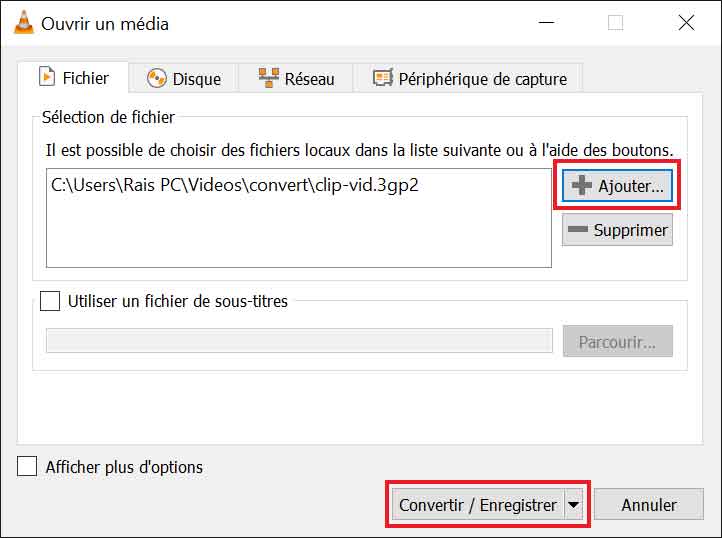
Étape 2. Convertir le fichier 3GPP en MP3 et l'enregistrer.
Dans la fenêtre suivante, cliquez sur « Parcourir », puis sélectionnez le dossier d'exportation. Ensuite, déroulez le menu Profil et sélectionnez « Audio - MP3 ». Si ce format est indisponible, cliquez sur l'icône de réglage, ensuite sélectionnez MP3 sous le menu « Méthode d'encapsulation ».
Enfin, cliquez sur Démarrer, pour convertir le format 3GPP en MP3 gratuitement. Après conversion, le fichier MP3 sera enregistré dans le dossier indiqué.
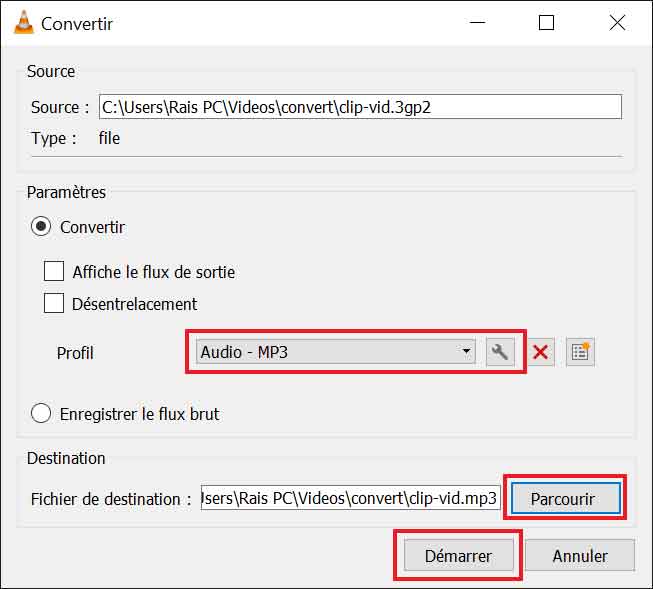
Conclusion
Trois façons simples et rapides pour convertir un fichier 3GPP en MP3 gratuitement sur Windows et Mac ont été présentées au cours de cet article. Les logiciels de conversion 3GPP en MP3 se différencient principalement sur la qualité du fichier de sortie, la vitesse de conversion, les formats pris en charge.
Pour une conversion 3GPP MP3 sans perte de qualité, il est recommandé d'utiliser un convertisseur professionnel. Vidmore Convertisseur Vidéo regroupe tous les critères d'un convertisseur professionnel. Il a la capacité de convertir un fichier 3GPP en MP3 sans perte de qualité. De plus, sa vitesse de conversion lui permet de convertir plusieurs fichiers simultanément en quelques minutes.
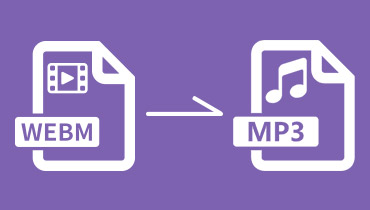 Convertir WEBM en MP3
Convertir WEBM en MP3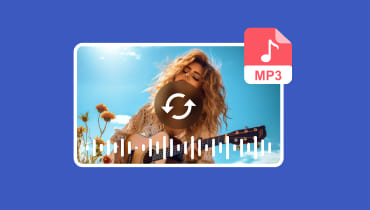 Convertisseur MP3
Convertisseur MP3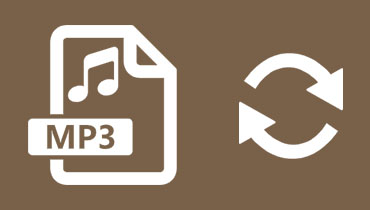 Convertisseur MP3 en ligne
Convertisseur MP3 en ligne